Chapitre 7 Installation de systèmes clients
L'installation démarre lorsque vous démarrez le client. Lorsque le client démarre, DHCP dirige le client vers le serveur d'installation IA.
Ce chapitre indique la configuration système requise pour les clients d'installation automatisée et décrit l'association de chaque client avec le service d'installation approprié.
Installation d'un client
Lorsque de la configuration de votre serveur d'installation, vous avez créé au moins un service d'installation pour chaque architecture de client et chaque version du SE Oracle Solaris que vous envisagez d'installer. Lorsque vous avez créé chaque service d'installation, vous avez créé des instructions d'installation personnalisée et des instructions de configuration post-installation pour différents clients, selon les besoins. Pour démarrer l'installation automatisée, il suffit d'initialiser le client.
L'organigramme suivant illustre la manière dont un système client est installé. Lors de l'initialisation, le client utilise les spécifications dans les arguments d'initialisation pour identifier le service d'installation correct à utiliser. L'installation est effectuée sur le système client à l'aide d'une image d'initialisation, des spécifications d'installation et des spécifications de configuration post-installation fournies par le service d'installation.
Figure 7–1 Étapes d'installation du client
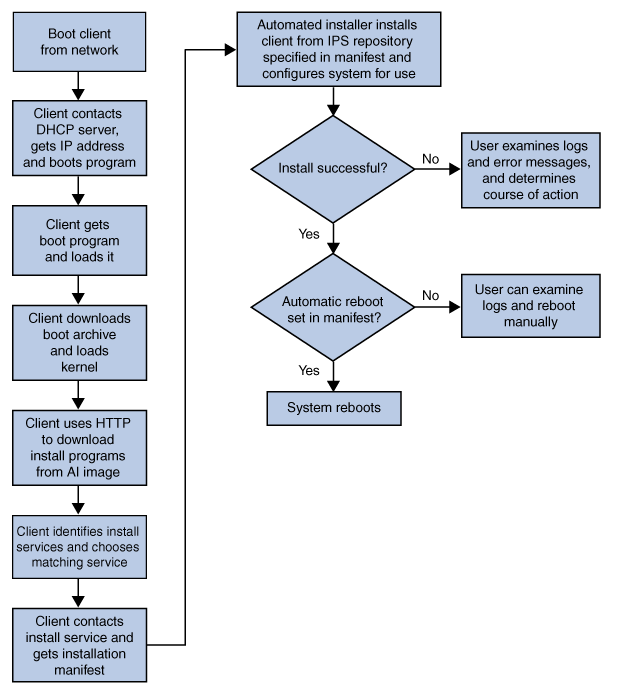
Configuration système requise pour les clients
Les systèmes client doivent correspondre à la configuration requise suivante pour l'installation automatisée. Tous les systèmes qui correspondent à cette configuration requise peuvent être utilisés en tant que clients d'installation automatisée, y compris les ordinateurs portables, les ordinateurs de bureau, les machines virtuelles et les serveurs d'entreprise.
Configuration système requise pour les clients SPARC et x86
Les clients SPARC et x86 de l'installation IA sur le réseau doivent répondre aux exigences suivantes :
- Mémoire
-
x86 : 512 Mo minimum
SPARC : 1 Go minimum
La mémoire minimale requise est de 1,5 Go si le fichier manifest IA spécifie l'installation du pilote périphérique. Reportez-vous à la section Identification et installation de pilotes manquants sur une cible d'installation pour obtenir des informations sur l'installation automatisée du pilote de périphérique.
- Espace disque
-
SPARC et x86 : 13 Go minimum
Accès réseau : les systèmes client doivent être en mesure d'accéder aux ressources suivantes au cours de l'installation :
-
un serveur DHCP fournissant des informations de configuration réseau ;
-
le serveur d'installation IA ;
-
un référentiel IPS contenant les packages à installer sur le système client.
Configuration système requise supplémentaire pour les clients SPARC
- Initialisation via connexion WAN
-
Les clients SPARC de l'installation IA sur le réseau doivent prendre en charge l'initialisation via une connexion WAN. Reportez-vous à Mon client SPARC prend-il en charge l'initialisation via une connexion WAN ?
- Microprogramme
-
Le microprogramme sur les clients SPARC doit être mis à jour pour inclure la version actuelle d'Open Boot PROM (OBP) qui contient la dernière prise en charge de l'initialisation via une connexion WAN.
Mon client SPARC prend-il en charge l'initialisation via une connexion WAN ?
Afin d'initialiser sur le réseau, le programme d'installation automatisée requiert la prise en charge de l'initialisation via une connexion WAN pour les clients SPARC. Pour vous assurer que l'OBP du client prend en charge l'initialisation via une connexion WAN, vous pouvez vérifier si network-boot-arguments est une variable valide pouvant être définie dans eeprom.
Si la variable network-boot-arguments s'affiche, ou si la commande renvoie la sortie network-boot-arguments: data not available, l'OBP prend en charge l'initialisation via une connexion WAN, et le client peut être installé sur le réseau.
# eeprom | grep network-boot-arguments network-boot-arguments: data not available |
Si la commande n'affiche aucune sortie, l'initialisation via une connexion WAN n'est pas prise en charge, et le client ne peut pas être installé sur le réseau. Reportez-vous au Chapitre 8Installations automatisées initialisées à partir d'un support .
# eeprom | grep network-boot-arguments |
Configuration d'un client d'installation
Sur le serveur d'installation, utilisez la commande installadm create-client pour associer un client spécifique à un service d'installation spécifique.
La commande installadm create-client requiert les informations suivantes :
-
adresse MAC du client ;
-
nom du service d'installation que le client doit utiliser pour l'installation.
(facultatif) propriétés d'initialisation pour les clients x86.
Configuration d'un client x86
L'exemple suivant associe le client x86 avec l'adresse MAC 0:e0:81:5d:bf:e0 au service d'installation s11-x86. L'option -b définit la valeur de la console, console=ttya, dans le fichier menu.lst file spécifique au client dans /tftpboot.
# installadm create-client -b "console=ttya" \ -e 0:e0:81:5d:bf:e0 -n s11-x86 Setting up X86 client... Service discovery fallback mechanism set up Detected that DHCP is not set up on this server. If not already configured, please create a DHCP macro named 0100E0815DBFE0 with: Boot server IP (BootSrvA) : 10.6.68.29 Boot file (BootFile) : 0100E0815DBFE0 If you are running the Solaris DHCP server, use the following command to add the DHCP macro, 0100E0815DBFE0: /usr/sbin/dhtadm -g -A -m 0100E0815DBFE0 -d \ :BootSrvA=10.6.68.29:BootFile=0100E0815DBFE0:GrubMenu=menu.lst.0100E0815DBFE0: Note: Be sure to assign client IP address(es) if needed (e.g., if running the Solaris DHCP server, run pntadm(1M)). |
Cette commande affiche le nom et les valeurs d'une macro, 0100E0815DBFE0, qui doit être ajoutée au serveur DHCP.
Utilisez l'utilitaire /usr/smap/admin/bin/dhcpmgr pour ouvrir le gestionnaire DHCP afin d'afficher les résultats de la configuration DHCP dans la table DHCP.
Vous pouvez également afficher les résultats de la commande installadm create-client dans le répertoire /tftpboot :
# cd /tftpboot
# ls -l
lrwxrwxrwx 13:23 0100E0815DBFE0 -> pxegrub.I86PC.Solaris-1
drwxr-xr-x 13:26 I86PC.Solaris-1
-rw-r--r-- 13:23 menu.lst.0100E0815DBFE0
-rwxr-xr-x 13:23 pxegrub.I86PC.Solaris-1
-rw-r--r-- 13:23 rm.0100E0815DBFE0
# cat menu.lst.0100E0815DBFE0
default=0
timeout=30
min_mem64=1000
title Oracle Solaris 11 Express boot image
kernel$ /I86PC.Solaris-1/platform/i86pc/kernel/$ISADIR/unix
-B install_media=http://135.134.0.10:5555/export/aiserver/s11-ai-x86,
install_service=s11-ai-x86,install_svc_address=135.134.0.10:46501
module$ /I86PC.Solaris-1/platform/i86pc/$ISADIR/boot_archive
title Oracle Solaris 11 Express Automated Install
kernel$ /I86PC.Solaris-1/platform/i86pc/kernel/$ISADIR/unix
-B install=true,install_media=http://135.134.0.10:5555/export/aiserver/s11-ai-x86,
install_service=osol-1003-ai-x86,install_svc_address=135.134.0.10:46501
module$ /I86PC.Solaris-1/platform/i86pc/$ISADIR/boot_archive
|
Configuration d'un client SPARC
L'exemple suivant associe le client SPARC avec l'adresse MAC 00:14:4f:A7:65:70 au service d'installation s11-sparc.
# installadm create-client -e 00:14:4f:a7:65:70 -n s11-sparc Setting up SPARC client... Creating SPARC configuration file Detected that DHCP is not set up on this server. If not already configured, please create a DHCP macro named 0100E0815DBFE0 with: Boot server IP (BootSrvA) : 10.6.68.29 Boot file (BootFile) : http://10.6.68.29:5555/cgi-bin/wanboot-cgi If you are running the Oracle Solaris DHCP server, use the following command to add the DHCP macro, 0100E0815DBFE0: /usr/sbin/dhtadm -g -A -m 0100E0815DBFE0 \ -d :BootSrvA=10.6.68.29:BootFile="http://10.6.68.29:5555/cgi-bin/wanboot-cgi": Note: Be sure to assign client IP address(es) if needed (e.g., if running the Oracle Solaris DHCP server, run pntadm(1M)). |
Cette commande affiche le nom et les valeurs d'une macro, 0100E0815DBFE0, qui doit être ajoutée au serveur DHCP. Si vous utilisez le serveur DHCP Oracle Solaris, vous pouvez créer la macro sur votre serveur DHCP à l'aide du gestionnaire DHCP ou en exécutant les commandes dhtadm, fournies dans les instructions, sur le serveur DHCP.
Suppression d'un client à partir d'un service
Utilisez la commande installadm delete-client pour supprimer un client à partir d'un service d'installation.
# installadm delete-client -e macaddr |
Vous n'avez pas besoin de spécifier le nom de service car un client ne peut être associé qu'à un seul service d'installation.
Installation de clients
Initialisez le client pour démarrer l'installation. Cette section vous montre exactement comment initialiser un client SPARC ou x86. Cette section décrit également comment surveiller à distance la progression de l'installation.
Utilisation de Secure Shell pour contrôler à distance les installations
Vous pouvez activer l'accès réseau à un client d'installation automatisée en utilisant ssh. Cet accès permet d'observer à distance un processus d'installation.
Activez-le en définissant l'option livessh sur enable dans le fichier de configuration d'installation. Lorsque cet accès est activé, vous pouvez vous connecter au client IA à l'aide du nom d'utilisateur et du mot de passe, jack.
Contrôle à distance des installations de client x86
Pour les systèmes x86, le fichier de configuration menu.lst est créé dans le répertoire /tftpboot/ avec l'un des formats de nom de fichier suivants.
-
Si vous avez utilisé la commande installadm create-client, le nom de fichier est menu.lst.01adresse_MAC, où adresse_MAC correspond à l'adresse MAC qui a été spécifiée dans la commande installadm create-client.
-
Si vous n'avez pas utilisé la commande installadm create-client, le nom de fichier est menu.lst.nom_service, où nom_service est le nom du service d'installation qui a été spécifié dans la commande installadm create-service.
Dans ce fichier, les options sont fournies en tant que paramètres du noyau. Dans l'exemple suivant, les options livessh et install_debug sont définies sur enable.
kernel$ ... -B install_media=...,livessh=enable,install_debug=enable
Contrôle des installations de clients SPARC
Pour les systèmes SPARC, le fichier install.conf est créé dans le répertoire ai_image_dest lors de la création d'un service d'installation à l'aide d'une commande installadm create-service.
Dans le fichier install.conf, les options sont définies en tant que paires nom-valeur. Dans l'exemple suivant, l'option livessh est définie sur enable.
$ cat ai_image_dest/install.conf ... livessh=enable ... |
Installation d'un client SPARC
Utilisez la commande suivante pour démarrer les clients SPARC à partir de l'invite OBP :
OK boot net:dhcp - install |
Séquence d'initialisation réseau des clients SPARC
-
Le client est initialisé et récupère l'adresse IP et le fichier d'initialisation wanboot-cgi à partir du serveur DHCP.
-
Le fichier d'initialisation wanboot-cgi lit wanboot.conf et envoie l'emplacement du binaire d'initialisation via une connexion WAN au client.
-
Le binaire d'initialisation via la connexion WAN est téléchargé à l'aide du protocole HTTP, et le client initialise le programme d'initialisation via la connexion WAN.
-
Le programme d'initialisation via une connexion WAN obtient le fichier boot_archive et le SE Oracle Solaris est initialisé.
-
Les archives d'image solaris.zlib et solarismisc.zlib sont téléchargées via le protocole HTTP.
-
Le service SMF IA utilise le protocole Multicast DNS (mDNS) afin de contacter le serveur HTTP et d'obtenir le fichier manifest IA.
-
Le programme d'installation IA est appelé à l'aide du fichier manifest IA pour effectuer l'installation du SE Oracle Solaris sur le client.
Les événements suivants se produisent pendant l'initialisation IA d'un client SPARC :
Exemple de sortie d'initialisation réseau SPARC
La séquence d'initialisation affiche la sortie suivante :
{3} ok boot net:dhcp - install
...
OpenBoot 4.23.4, 8184 MB memory available, Serial #69329298.
Ethernet address 0:14:4f:21:e1:92, Host ID: 8421e192.
Rebooting with command: boot net:dhcp - install
Boot device: /pci@7c0/pci@0/network@4:dhcp File and args:
1000 Mbps FDX Link up
1000 Mbps FDX Link up
<time unavailable> wanboot info: WAN boot messages->console
<time unavailable> wanboot info: Starting DHCP configuration
<time unavailable> wanboot info: DHCP configuration succeeded
<time unavailable> wanboot progress: wanbootfs: Read 366 of 366 kB (100%)
<time unavailable> wanboot info: wanbootfs: Download complete
Tue Aug 5 17:12:09 wanboot progress: miniroot: Read 165251 of 165251 kB (100%)
Tue Aug 5 17:12:09 wanboot info: miniroot: Download complete
SunOS Release 5.11 Version snv_151 64-bit
...
Hostname: solaris
Remounting root read/write
Probing for device nodes ...
Preparing automated install image for use
Downloading solaris.zlib archive
--11:09:11-- http://10.6.35.226:5555//export/home \
/images/s11-ai-sparc//solaris.zlib
=> `/tmp/solaris.zlib'
Connecting to 10.6.35.226:5555... connected.
HTTP request sent, awaiting response... 200 OK
Length: 82,679,296 (79M) [text/plain]
100%[====================================>] 82,679,296 33.39M/s
11:09:13 (33.36 MB/s) - `/tmp/solaris.zlib' saved [82679296/82679296]
Downloading solarismisc.zlib archive
--11:09:13-- http://10.6.35.226:5555//export/home/images \
/s11-ai-sparc//solarismisc.zlib
=> `/tmp/solarismisc.zlib'
Connecting to 10.6.35.226:5555... connected.
HTTP request sent, awaiting response... 200 OK
Length: 620,032 (606K) [text/plain]
100%[====================================>] 620,032 --.--K/s
11:09:13 (36.48 MB/s) - `/tmp/solarismisc.zlib' saved [620032/620032]
--11:09:13-- http://10.6.35.226:5555//export/home/images/ \
s11-ai-sparc//install.conf
=> `/tmp/install.conf'
Connecting to 10.6.35.226:5555... connected.
HTTP request sent, awaiting response... 200 OK
Length: 39 [text/plain]
100%[====================================>] 39 --.--K/s
11:09:13 (953.58 KB/s) - `/tmp/install.conf' saved [39/39]
Done mounting automated install image
Configuring devices.
Reading ZFS config: done.
Automated Installation started
The progress of the Automated Installation can be followed by
viewing the logfile at /tmp/install_log
|
Installation d'un client x86
Lancez l'installation du client x86 à l'aide de l'une des méthodes suivantes pour démarrer à partir du réseau :
-
Appuyez sur la touche de fonction appropriée. Par exemple, certains systèmes utilisent F12 pour démarrer à partir du réseau.
-
Changez l'ordre d'initialisation dans le BIOS.
Lors de l'initialisation du client, sélectionnez le périphérique réseau d'initialisation.
Séquence d'initialisation réseau des clients x86
Les événements suivants se produisent pendant l'initialisation IA d'un client x86 :
-
Le client est initialisé et obtient une adresse IP, et le fichier d'initialisation, pxegrub, est téléchargé depuis l'emplacement fourni par le serveur DHCP.
-
Le fichier d'initialisation pxegrub est chargé et lit un fichier menu.lst.
-
Le fichier d'initialisation pxegrub obtient le fichier boot_archive et le SE Oracle Solaris est démarré en utilisant TFTP.
-
Les archives d''image réseau, solaris.zlib et solarismisc.zlib, sont téléchargées par le biais du protocole HTTP tel que proposé par le menu GRUB.
-
Le fichier manifest IA est téléchargé depuis un serveur HTTP indiqué dans le menu GRUB ou à partir de la recherche mDNS effectuée par le service SMF IA.
-
Le programme d'installation IA est appelé à l'aide du fichier manifest IA pour effectuer l'installation.
Exemple de sortie d'initialisation réseau x86
Le premier écran affiche le message suivant lorsque le client reçoit la réponse DHCP correcte :
Intel(R) Boot Agent PXE Base Code (PXE-2.1 build 0.86) Copyright(C) 1997-2007, Intel Corporation CLIENT MAC ADDR 00 14 4F 29 04 12 GUID FF2000008 FFFF FFFF FFFF 7BDA264F1400 CLIENT IP: 10.6.68.29 MASK: 255.255.255.0 DHCP IP: 10.6.68.49 GATEWAY: 10.6.68.1 |
Le menu GRUB s'affiche avec deux entrées de menu. Sélectionnez la seconde entrée pour lancer une installation automatisée :
Oracle Solaris 11 Express boot image Oracle Solaris 11 Express Automated Install |
L'entrée de menu GRUB par défaut, "Oracle Solaris 11 Express boot image" (image d'initialisation d'Oracle Solaris 11 Express), initialise l'image sans démarrer une installation automatisée "mains libres". Sélectionnez la deuxième entrée dans le menu GRUB, "Oracle Solaris 11 Express Automated Install" pour lancer une installation automatisée.
Une fois l'image sélectionnée, les messages suivants s'affichent :
SunOS Release 5.11 Version snv_151 64-bit
...
Hostname: solaris
Remounting root read/write
Probing for device nodes ...
Preparing automated install image for use
Downloading solaris.zlib archive
--11:09:11-- http://10.6.35.226:5555//export/home \
/images/s11-ai-x86//solaris.zlib
=> `/tmp/solaris.zlib'
Connecting to 10.6.35.226:5555... connected.
HTTP request sent, awaiting response... 200 OK
Length: 82,679,296 (79M) [text/plain]
100%[====================================>] 82,679,296 33.39M/s
11:09:13 (33.36 MB/s) - `/tmp/solaris.zlib' saved [82679296/82679296]
Downloading solarismisc.zlib archive
--11:09:13-- http://10.6.35.226:5555//export/home/images \
/s11-ai-x86//solarismisc.zlib
=> `/tmp/solarismisc.zlib'
Connecting to 10.6.35.226:5555... connected.
HTTP request sent, awaiting response... 200 OK
Length: 620,032 (606K) [text/plain]
100%[====================================>] 620,032 --.--K/s
11:09:13 (36.48 MB/s) - `/tmp/solarismisc.zlib' saved [620032/620032]
--11:09:13-- http://10.6.35.226:5555//export/home/images/ \
s11-ai-x86//install.conf
=> `/tmp/install.conf'
Connecting to 10.6.35.226:5555... connected.
HTTP request sent, awaiting response... 200 OK
Length: 39 [text/plain]
100%[====================================>] 39 --.--K/s
11:09:13 (953.58 KB/s) - `/tmp/install.conf' saved [39/39]
Done mounting automated install image
Configuring devices.
Reading ZFS config: done.
Automated Installation started
The progress of the Automated Installation can be followed by
viewing the logfile at /tmp/install_log
|
Messages d'installation du client
Les messages suivants sont communs aux deux installations SPARC et x86.
Message d'installation automatisée démarrée
Si le client parvient à s'initialiser et à télécharger les fichiers d'installation, le message suivant s'affiche :
Automated Installation started The progress of the Automated Installation can be followed by viewing the logfile at /tmp/install_log |
Vous pouvez vous connecter en tant que root avec le mot de passe solaris pour surveiller les messages d'installation dans /tmp/install_log. Une fois que l'installation des packages à partir d'IPS a démarré, ce fichier journal ne peut être mis à jour pendant une période prolongée.
Message d'installation automatisée réussie
Si le message suivant s'affiche, l'installation est terminée :
Auto install succeeded. You may wish to reboot the system at this time.
Si vous avez configuré une réinitialisation automatisée dans le fichier manifest IA, le système est réinitialisé à ce stade. Pour spécifier le redémarrage automatique après une installation réussie, définissez l'attribut auto_reboot de la balise <ai_instance> sur true. La valeur par défaut est false, ce qui signifie que le client n'est pas réinitialisé automatiquement après une installation réussie.
- © 2010, Oracle Corporation and/or its affiliates
